闽教版(2020)信息技术三年级下册 第7课《多种形状展创意》课件(18张ppt)
文档属性
| 名称 | 闽教版(2020)信息技术三年级下册 第7课《多种形状展创意》课件(18张ppt) | 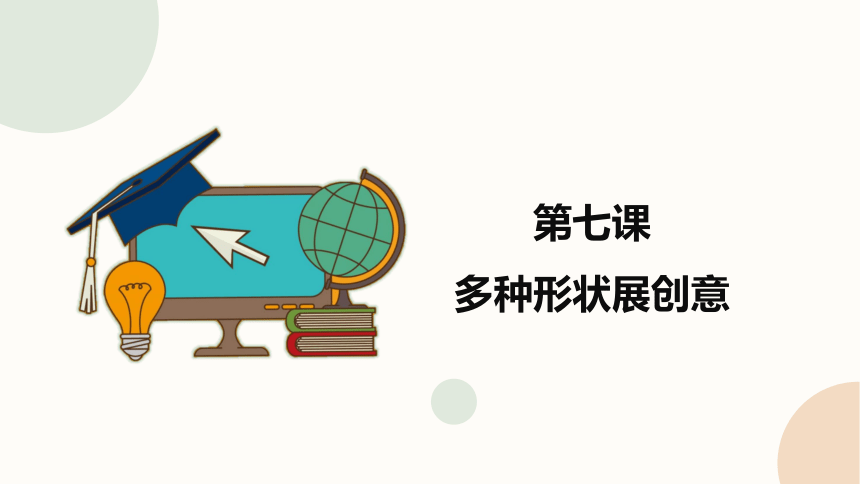 | |
| 格式 | pptx | ||
| 文件大小 | 2.1MB | ||
| 资源类型 | 教案 | ||
| 版本资源 | 闽教版 | ||
| 科目 | 信息科技(信息技术) | ||
| 更新时间 | 2021-03-04 19:23:10 | ||
图片预览
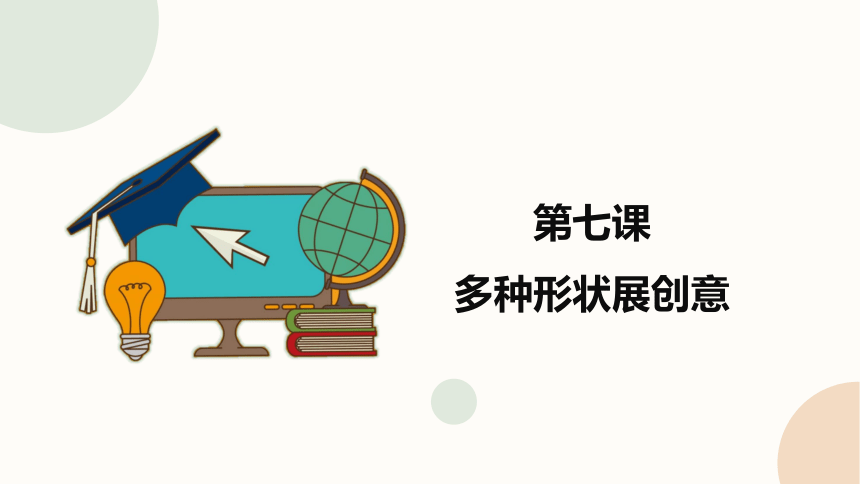
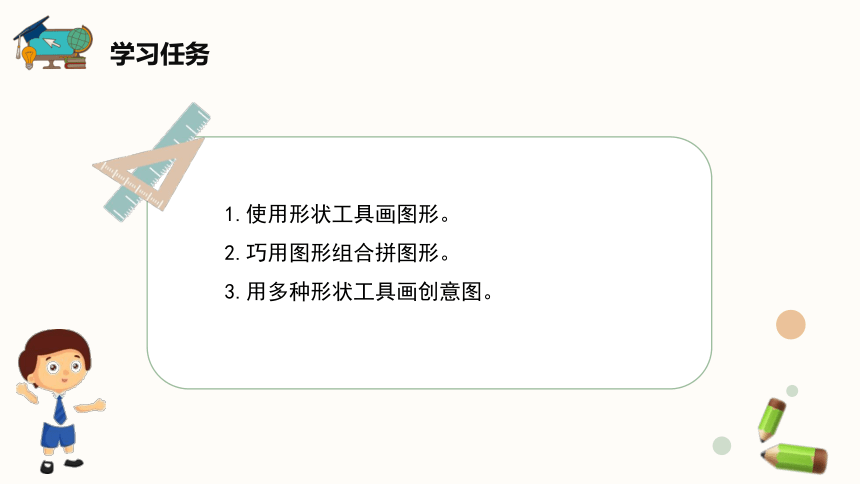

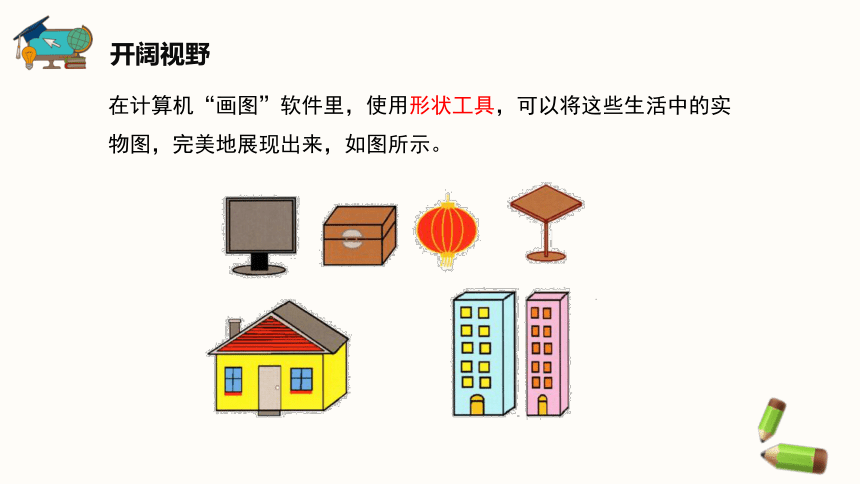
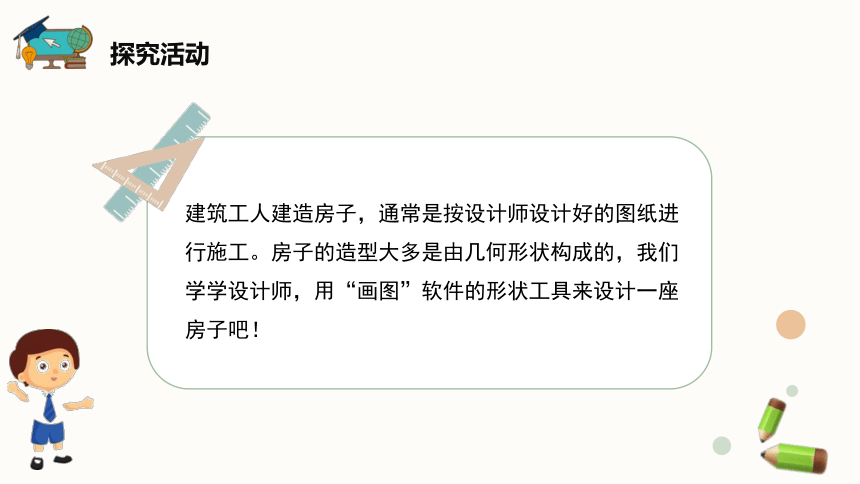

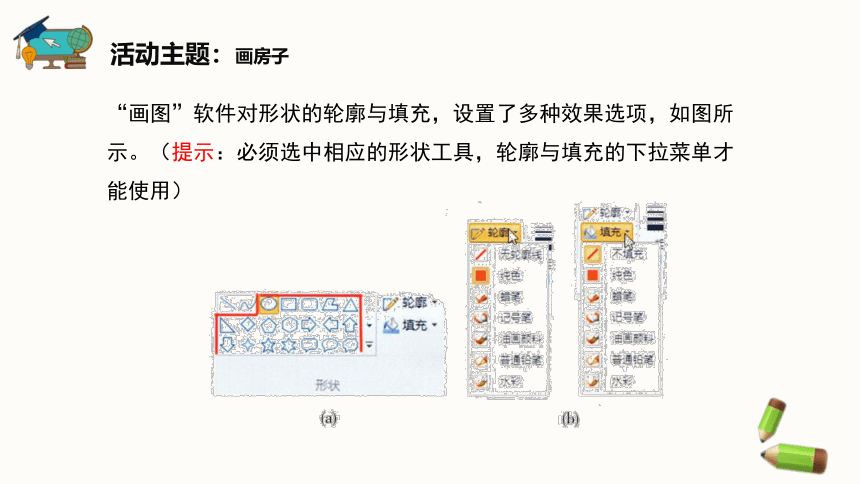
文档简介
第七课
多种形状展创意
学习任务
1.使用形状工具画图形。
2.巧用图形组合拼图形。
3.用多种形状工具画创意图。
开阔视野
仔细观察如图所示的生活中的实物图,它们都含有哪些几何图形呢?
开阔视野
在计算机“画图”软件里,使用形状工具,可以将这些生活中的实物图,完美地展现出来,如图所示。
探究活动
建筑工人建造房子,通常是按设计师设计好的图纸进行施工。房子的造型大多是由几何形状构成的,我们学学设计师,用“画图”软件的形状工具来设计一座房子吧!
1.认识几何图形工具
活动主题:画房子
椭圆工具
矩形工具
多边形工具
三角形工具
活动主题:画房子
“画图”软件对形状的轮廓与填充,设置了多种效果选项,如图所示。(提示:必须选中相应的形状工具,轮廓与填充的下拉菜单才能使用)
2.画几何图形
活动主题:画房子
单击形状工具,如椭圆、矩形、三角形等工具,就可以在画布里画出相应的图形。画完一个图形,还可以通过鼠标移动图形位置、调整图形大小、填充图形颜色。
画一个如图所示的图形。
①单击椭圆工具 ,轮廓 选蜡笔,填充 选纯色,将颜色1设置为黑色,用鼠标在画布上画一个椭圆。
②单击“用颜色填充”工具,将颜色1设置为红色,给椭圆填充颜色
试一试,画出如图所示的图形
活动主题:画房子
小贴士:
画正圆、正方形、等边三等形等,需要同时使用Shift键
活动主题:画房子
画图时,选择不同的轮廓与填充效果(提示:颜色1是轮廓的颜色,颜色2是填充色),可以画出不同的效果,如图所示。
活动主题:画房子
用多边形工具画图与用其他形状工具画图有所不同。画图口诀是“拉一点一点……点,双击”。(提示:双击的作用是连接图形的起始点与终点,形成多边形,同时确认图形绘制操作完成)
画一个如图所示的平行四边形。
1.单击多边形工具 ,鼠标先向下拉,画出一条直线AB;然后松开鼠标,鼠标在下一个落点C处单击,这时C、B就自动连成CB线;同理,再在D点处单击,D与C自动连成CD线,最后双击,D与起始点连接。
2.用“用颜色填充”工具给四边形填充颜色。
活动主题:画房子
活动主题:画房子
3.画组合图形
多个不同形状的图形组合可以构成一个新图形,如用多个椭圆组合成一个灯笼,如图所示。
活动主题:画房子
4.画房子
房子的外观形状基本上可以看成是由三角形、矩形、直线等形状组成的。仔细观察如图所示的小房子的变化过程(从左到右),再选用合适的形状工具,画这座小房子。
在绘制过程中,可以使用橡皮擦、放大镜等工具对图形进行细节修改。画错时,可以使用撤销命令。
创新活动
1.画有创意造型的房子,如图所示。
蘑菇房
葫芦房
苹果房
创新活动
操作提示如下:
1.选择透明模式。
2.画一个基本形状并填充色彩。
3.复制一个同样的形状,移到合适的位置。
4.用直线连接对应的点,形成立体框架。
5.用橡皮擦擦除多余的线条,填充色彩,形成立体图。
2.绘制有立体感的小房子,如图所示。
活动评价
{5C22544A-7EE6-4342-B048-85BDC9FD1C3A}知道用椭圆、矩形形状工具画图
☆☆☆
知道用多边形工具画图
☆☆☆
知道画由多种形状组合的图形
☆☆☆
能绘制有立体感的图形
☆☆☆
遇到困难时的表现:
□自己解决 □请教同学 □请教老师 □参考教材 □小组讨论
通过本节课的学习,谈一谈你有哪些收获呢?
你的收获
课堂小结
多种形状展创意
学习任务
1.使用形状工具画图形。
2.巧用图形组合拼图形。
3.用多种形状工具画创意图。
开阔视野
仔细观察如图所示的生活中的实物图,它们都含有哪些几何图形呢?
开阔视野
在计算机“画图”软件里,使用形状工具,可以将这些生活中的实物图,完美地展现出来,如图所示。
探究活动
建筑工人建造房子,通常是按设计师设计好的图纸进行施工。房子的造型大多是由几何形状构成的,我们学学设计师,用“画图”软件的形状工具来设计一座房子吧!
1.认识几何图形工具
活动主题:画房子
椭圆工具
矩形工具
多边形工具
三角形工具
活动主题:画房子
“画图”软件对形状的轮廓与填充,设置了多种效果选项,如图所示。(提示:必须选中相应的形状工具,轮廓与填充的下拉菜单才能使用)
2.画几何图形
活动主题:画房子
单击形状工具,如椭圆、矩形、三角形等工具,就可以在画布里画出相应的图形。画完一个图形,还可以通过鼠标移动图形位置、调整图形大小、填充图形颜色。
画一个如图所示的图形。
①单击椭圆工具 ,轮廓 选蜡笔,填充 选纯色,将颜色1设置为黑色,用鼠标在画布上画一个椭圆。
②单击“用颜色填充”工具,将颜色1设置为红色,给椭圆填充颜色
试一试,画出如图所示的图形
活动主题:画房子
小贴士:
画正圆、正方形、等边三等形等,需要同时使用Shift键
活动主题:画房子
画图时,选择不同的轮廓与填充效果(提示:颜色1是轮廓的颜色,颜色2是填充色),可以画出不同的效果,如图所示。
活动主题:画房子
用多边形工具画图与用其他形状工具画图有所不同。画图口诀是“拉一点一点……点,双击”。(提示:双击的作用是连接图形的起始点与终点,形成多边形,同时确认图形绘制操作完成)
画一个如图所示的平行四边形。
1.单击多边形工具 ,鼠标先向下拉,画出一条直线AB;然后松开鼠标,鼠标在下一个落点C处单击,这时C、B就自动连成CB线;同理,再在D点处单击,D与C自动连成CD线,最后双击,D与起始点连接。
2.用“用颜色填充”工具给四边形填充颜色。
活动主题:画房子
活动主题:画房子
3.画组合图形
多个不同形状的图形组合可以构成一个新图形,如用多个椭圆组合成一个灯笼,如图所示。
活动主题:画房子
4.画房子
房子的外观形状基本上可以看成是由三角形、矩形、直线等形状组成的。仔细观察如图所示的小房子的变化过程(从左到右),再选用合适的形状工具,画这座小房子。
在绘制过程中,可以使用橡皮擦、放大镜等工具对图形进行细节修改。画错时,可以使用撤销命令。
创新活动
1.画有创意造型的房子,如图所示。
蘑菇房
葫芦房
苹果房
创新活动
操作提示如下:
1.选择透明模式。
2.画一个基本形状并填充色彩。
3.复制一个同样的形状,移到合适的位置。
4.用直线连接对应的点,形成立体框架。
5.用橡皮擦擦除多余的线条,填充色彩,形成立体图。
2.绘制有立体感的小房子,如图所示。
活动评价
{5C22544A-7EE6-4342-B048-85BDC9FD1C3A}知道用椭圆、矩形形状工具画图
☆☆☆
知道用多边形工具画图
☆☆☆
知道画由多种形状组合的图形
☆☆☆
能绘制有立体感的图形
☆☆☆
遇到困难时的表现:
□自己解决 □请教同学 □请教老师 □参考教材 □小组讨论
通过本节课的学习,谈一谈你有哪些收获呢?
你的收获
课堂小结
